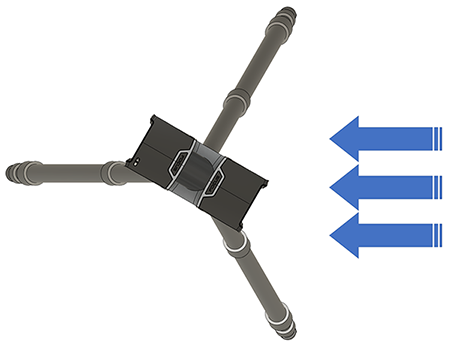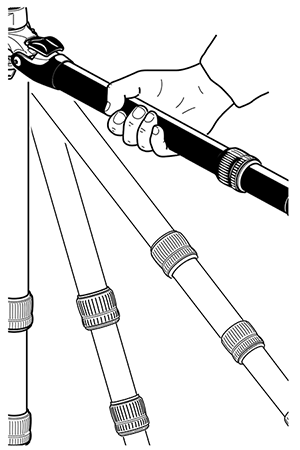フォーカスレーザースキャナー用の三脚クイックリリースマウントの取り付け
概要
FARO® Laser Scanner Quick Releaseは、レーザースキャナーを三脚に簡単に取り付け、取り外すことができるようにするものです。本記事の手順を参考に、クイックリリースの部品をスキャナーと三脚に取り付けてください。FAROでは様々なモデルを製造していますので、お使いのユニットに合った以下のセクションを参照してください。
三脚用クイックリリースマウント(ACCSS8031)
部品および工具の準備
クイックリリースパッケージ(FARO 品番:ACCSS8031)には、以下のコンポーネントが付属しています。
- 1 x 部品A - スキャナーマウント(Focus)
- 1 x 部品B - カップリング(5/8 インチネジ付き)
- 1 x 部品C - 目盛付ベースプレート
- 1 x 部品D - スレッドアダプター 5/8 インチ~ 3/8 インチ(部品 B に取り付けた状態で出荷)
- 1 x 六角レンチ(4mm)
スキャナーマウントをスキャナーの底面に取り付け
- スキャナーマウント(A) の 4 つのフックがすべて完全に引っ込んだ位置にあることを確認します。必要に応じて、付属の六角レンチを使い、下図のようにフックが正しい位置にくるまでネジを緩めます。

- 図のように、スキャナーマウント(A)をレーザースキャナーのベースにセットします。付属の 4mm 六角レンチを使って、図のように 4 本のネジを十字に締め付けます。すべてのネジがしっかりと締まるまで締め続けます。1.5Nm(13in-lb)を超えないよう、このパターンで締めます

三脚のセットアップする
- 三脚の脚を伸ばしてアングルクリップをロックします。
- 三脚が安定していて、脚が固定されていて、三脚台が可能な限り水平になっていることを確認します。
- 以前に取り付けたアダプターやマウンティングプレートはすべて取り外します。
ベースプレートを三脚台に取り付ける
- 三脚の取り付けスタッドが 3/8 ネジであることを確認します。取り付けスタッドが 5/8 ネジである場合、付属の 4mm 六角レンチを使用してスレッドアダプタ(D)をカップリング(B)から取り外す必要があります。
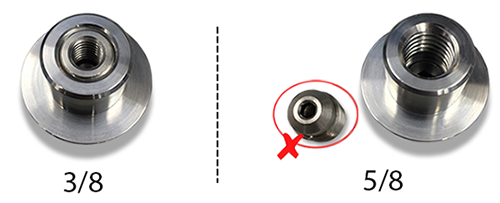
- 目盛り付きベースプレート(C)を三脚台の上に置き、中心を合わせます。
- カップリング(B)を三脚のネジ付きスタッドに通し、5/16 または 8mm の六角レンチ(付属していません)を使ってしっかりと締め付けます。

- ベースプレートが三脚台にしっかりと固定されていることを確認します。
ベースプレートを三脚に取り付ける(ACCSS8032)
- マウントを三脚ベースプレートに取り付ける前に、三脚ベースプレートのネジから保護カバーを取り外します。

- 上図と同じようにマウントを取り付けます。

スキャナーを三脚に設置する
- 手回しネジがスキャナーの取り付けの邪魔にならない程度に緩んでいることを確認します。
- スキャナーを三脚の上に保持し、カップリング(B)の上でスキャナーを三脚に下ろします。
- スキャナーを回転させ、スキャンしたい場所に対してスキャナーの向きを調整します。
- スキャナーが三脚にしっかりと固定されるまで、蝶ネジを締めます。

- スキャナーの底を軽く持ち上げて、スキャナーと三脚が正しくロックされていることを確認します。三脚に固定されていれば、スキャナーは安全です。
- スキャンプロジェクトを開始する前に、傾斜計をチェックし、三脚がしっかりと水平になっていることを確認してから調整します。
その他のヒント
- 自然の地表に三脚を設置する場合は、三脚のゴム足をスパイクに交換すると安定性が増します。

- 三脚のクイックリリースの締め付けを定期的に確認します。
- 蝶ネジを外さない状態で、レーザースキャナーを無理に回さないでくださ い。
- 三脚を移動する前にレーザースキャナーを取り外します。
三脚用クイックリリースマウント(ACCSS8008)- 時代遅れ
ビデオ
ビデオをご覧になれませんか?この動画をダウンロードするには、ここをクリックします。
事前準備
部品および工具の準備
- FARO®販売店にクイックリリースパッケージを注文してください。
レーザースキャナークイックリリースパッケージ - FARO 品番:ACCSS8008 - パッケージを受け取ったら、これらの部品があることを確認してください。
- 1 x 三脚台取り付け用ベースプレート(写真の項目 1)
- 1 x スキャナー下取り付け用マウントプレートは(写真の項目 2)
注意:部品 a と部品 b は、パッケージを受け取るときに一緒に添付されます。マウントプレートを回転させ、2 つの部品を分離します。
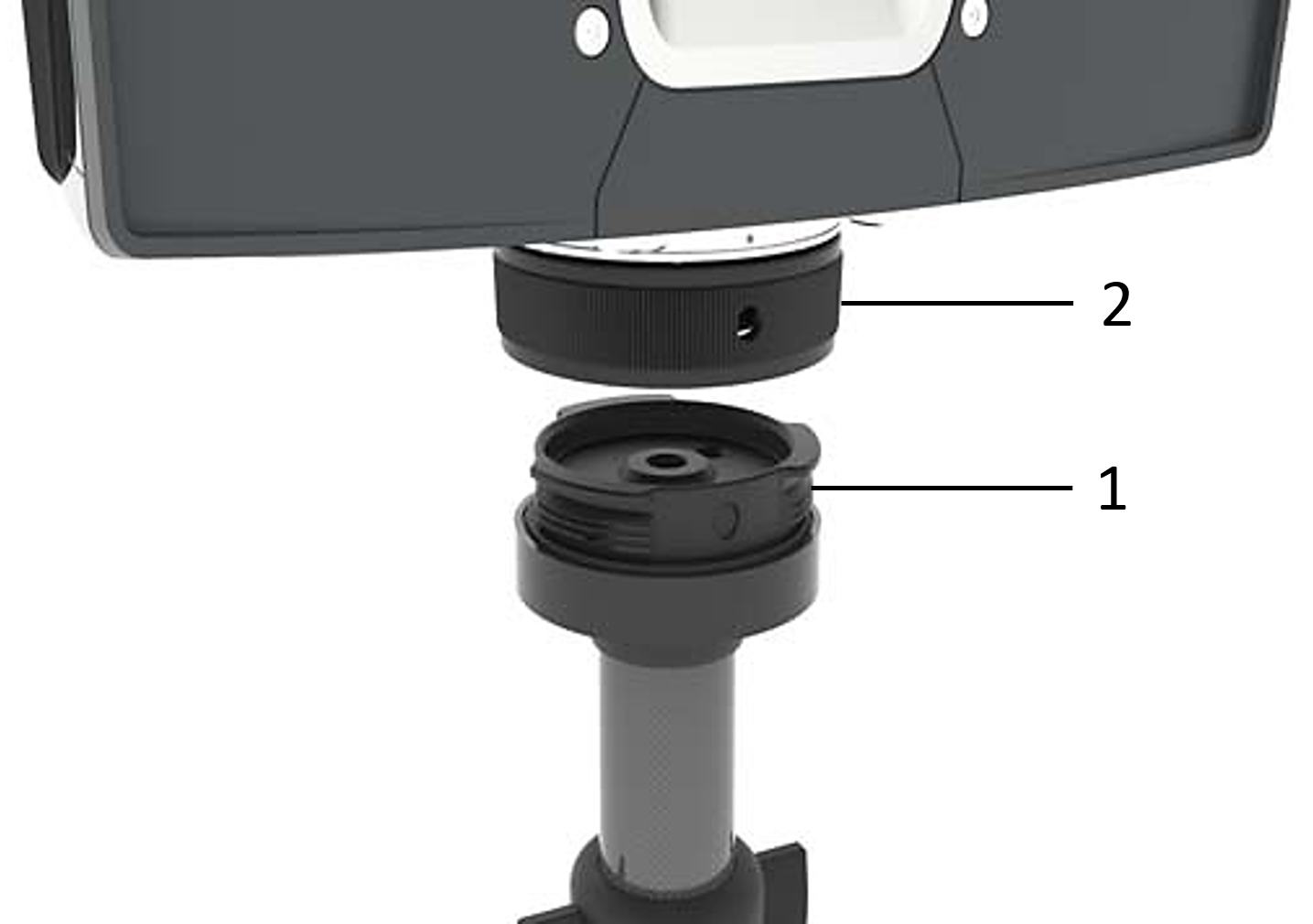
- 1 x 英単位 3/16 インチ六角レンチ(写真では黒色)
- 1 x 3 ミリ六角レンチ(写真ではシルバー)
- 三脚用六角レンチを元のパッケージから取り出してください。
三脚をセットアップする
- 三脚の脚を伸ばしてアングルクリップをロックします。

- 三脚が安定していて、脚が固定されていて、三脚台が可能な限り水平になっていることを確認します。
- 必要に応じて、元の三脚の六角レンチを使用して、三脚台の位置決めネジ(1 つ以上)を調整し、三脚台表面の下の位置になるようにします。ベースプレートを正しく設置するために、三脚台表面からはみ出さないようにする必要があります。
ベースプレートを三脚台に取り付ける
- ベースプレート位置決めネジの中央の六角穴に 3mm の銀色の六角レンチを差し込み、ベースプレート位置決めネジがベースプレート表面より下の位置にあることを確認します。

- ベースプレートの 3/8 インチ中央穴を三脚の 3/8 インチネジ付きスタッドに通し、ベースプレートを三脚台に設置します。2 つの部品は互いに面一になるようにします。ベースプレートを時計方向にねじって、三脚台にしっかりと固定します。

- ベースプレートの六角穴に差し込んだ 3/16 インチの黒色の六角レンチを使い、ベースプレートを三脚台にしっかりと締め付けます。

- ベースプレート位置決めネジの中央の凹部に 3mm の銀色の六角レンチを差し込んで締め付けます。

- ベースプレートが三脚台にしっかりと固定され、どの方向にも回転できないことを確認します。
スキャナーの下にマウントプレートを取り付ける
- 中央の 3/8 インチネジを使ってスキャナーの下にマウントプレートを取り付けます。指でぴったりと締め付けますが、硬く締め付けないでください。

- マウントプレート外輪の側面にある 3 つの開口部の 1 つに、3mm の銀色の六角レンチの長い方の先端を差し込みます。六角レンチを挿入した状態で、外輪を少し回転させ、マウントプレート内輪の 6 つの六角穴の 1 つに六角レンチを入れやすい場所を探します。六角レンチが内輪の穴と完全に噛み合っていることを確認します。

- 3/16 インチの黒色の六角レンチの短い方の端を、マウントプレートの中央の 3/8 インチねじの六角形の凹みに差し込みます。
- 銀色の六角レンチを内輪の穴にしっかりと固定し、黒色の六角レンチで中央の 3/8 インチのネジを締めます。中央のネジを締めるときに、銀色の六角レンチに力がかからないようにします。
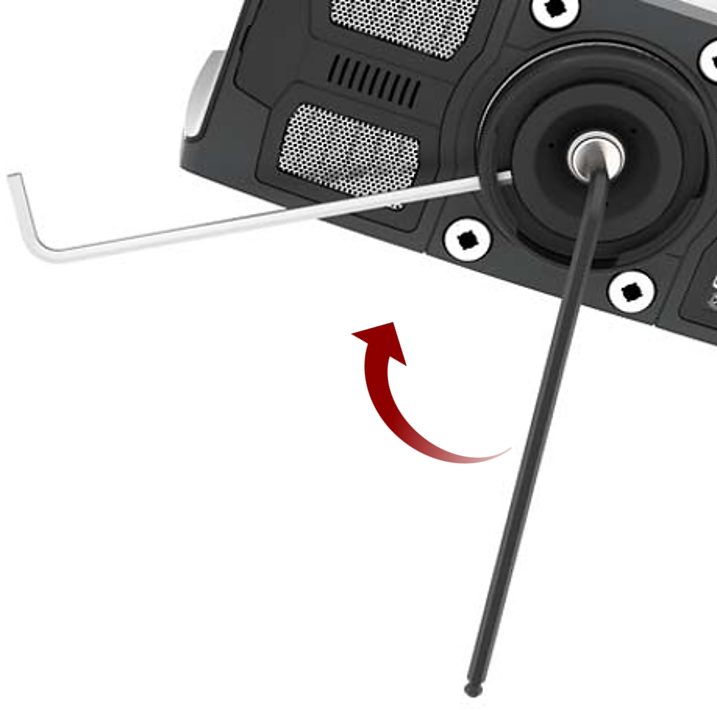
- マウントプレートがスキャナーにしっかりと固定され、どの方向にも動かないことを確認する
スキャナーを三脚にロックする
- スキャナーを三脚の上に保持し、スキャナー取り付けプレート外輪の 3 つのロック穴のいずれかを、三脚ベースプレート側面の対応する円形のくぼみに合わせます。

- ロック穴を対応する円形のくぼみと一致させたまま、スキャナーをベースプレートに下げます。
- スキャナーをベースプレートに接触させた状態で、スキャナーを回転させ、スキャンしたい場所に向かい合うように向きを調整します。
- スキャナーマウントプレートで、スキャナーが三脚にしっかりと固定されるまで外側のリングを回転させます。

- スキャナーの底を軽く持ち上げて、スキャナーと三脚が正しくロックされていることを確認します。三脚に固定されていれば、スキャナーは安全です。
- スキャンプロジェクトを始める前に、傾斜計をチェックし、三脚がしっかり固定されていることを確認します。
安定性と剛性を実現するために
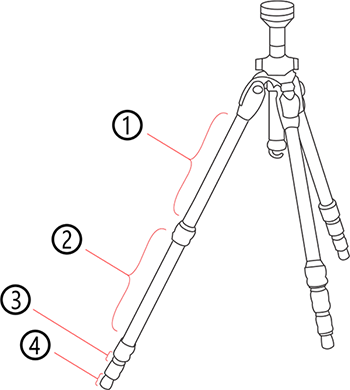
- 三脚をできるだけ伸ばさないようにします。高さが低ければ低いほど、精度が高くなります。
- 脚の太いセグメントを細いセグメントより先に伸ばします。
- 特定の高さにするために必要であれば、脚のセグメントを部分的に伸ばすことができます。ただし、同じ脚の複数のセグメントを部分的に伸ばさないようにしてください。
- 三脚には 4 つの脚セグメントがあり、そのうち 3 つは伸縮可能です。セグメント ③ と ④ を縮めたまま、セグメント ② を完全に伸ばします。こうすることで、作業時の高さは約130cm (51.2 インチ) になります。
- 三脚には、調節可能な大型のゴム足が取り付けられています。三脚を移動するたびに、脚が正しく地面に設置していることを確認します。三脚を不安定な地面 (芝生、砂利、泥など) に設置する必要がある場合は、ゴム足の代わりに付属のスパイクを使用します。スパイクを一つ一つ、安定した耐荷重層に達するまで地面に押し込みます。
- 三脚を地面に設置したら、脚のラッチを確認します。ラッチが緩んでいる場合は、ラッチが動かなくなるまで脚を少し広げます。脚を広げることで、三脚は地面にしっかりと固定され、スキャン中に揺れたり振動したりすることはありません。
- センターポールを使用すると、三脚の剛性が大幅に低下します。センターポールの使用は避けることをお勧めします。作業高を上げる必要がある場合は、より大きな三脚を使用することをお勧めします。大型の三脚を使用する場合には、安定したものであることを確認してください。
- 地面に近い位置でスキャンする場合は、すべての脚のセグメントをそれぞれ縮めてから、脚の角度を水平にセッティングしてください。ゴム脚には凹みがあるため、脚の角度が水平になっていても全面が接地しやすくなっています。接地させるには、脚を一つ一つ手で回します。
- 脚長調整用ツイストロックスリーブ、三脚ショルダー部の中央蝶ナット、および三脚ヘッド部が、常にしっかりとねじ込まれていることを確認します。
- 硬い地面でグリップを向上させるには、スキャンを開始する前に三脚の脚部に少しテンションをかけます。三脚の 3 本の脚のうち 2 本をできるだけ地面に近いところで両手で持ち、互いに少し離し、かつ 3 本目の脚から離して、地面に押し付けるようにして脚を張ります。
- 風が強いときは、三脚の各脚部を土嚢で安定させます。また、三脚のセンターフックと重りや切替式マグネットベース、または既存のアンカーポイントとの間にロープやバンジーコードを張ることもできます。
トラブルシューティング
スキャナーを三脚から取り外そうとすると、クイックリリースアセンブリ全体が回転し始め、2 つのクイックリリース半部を分離できない場合があります。このような場合、次を行ってください。
- スキャナーとクイックリリースアセンブリ一式が三脚から外れるまで、外輪を時計回り(右回り)に回転させ続けます。
- スキャナーを頑丈な表面に逆さまに置きます。3/16 六角レンチをベースプレート(B) の六角ソケット(A)に差し込みます。マウントプレート(C)のローレット加工された外輪をしっかりと押さえながら、 3/16 六角レンチを反時計方向に回して、マウントプレートからベースプ レートを離します。

- 分離したベースプレートは、上のセクション「ベースプレートを三脚台に取り付ける」の手順に従って再度取り付けます。再度取り付ける際は、ベースプレートが三脚台にしっかりと固定されていることを確認し(手順 3)、位置決めネジをしっかりと締めます(手順 4)。
三脚用クイックリリースマウント(ACCSS6040)- 時代遅れ
ビデオ
この 3 分の ビデオチュートリアルでは、FARO Focus3D Laser Scanner を開梱し、パノラマ三脚にセットアップする方法について説明します。
準備
正しく操作を行うために、開始前にこの表を確認してください。
| 完了までの時間 | 10 分 |
| 必要なアイテム |
|
| サポートされているハードウェア |
|
セットアップ
- パノラマ三脚クイックリリースのパッケージに、これらのパーツが揃っていることを確認します。
- 1 x マウントアセンブリ(黒色のコンポーネント 2 個、ノブ付きの一体型精密ワッシャー)
- 1 x ネジ (UNC 3/8x2”)
- 4 x 六角ネジ (M5x20)
- 1 x 4 mm 六角レンチ
- 1 x 5/16” 六角レンチ
- オプション: 1 x 整準台 - 5/8” アダプタ

- スキャナを輸送ケースから取り出し、平らな面にスキャナの側面を下にして置きます。
スキャナの輸送カバーがある場合は、スキャナをカバーから取り出さずに整準台アダプタを取り付けることができます。スキャナが内側にある状態で、平らな面にカバーの側面を下にして置きます。


- 4 つのネジ穴の位置が揃うように、スキャナマウントの底面に上側のスキャナ取り付けリングを配置します。止めネジ穴が電源コンセントの反対側になっていることを確認してください。

- 4 個のネジを取り付け、付属の六角レンチで締め付けます。締め付けすぎないでください。

- 下側の三脚取り付けリングを取り付けるには、まず、適切なトルクを使用して、三脚から 5/8 インチのネジを取り外します。

- これにより、取り外した 5/8” ネジを邪魔にならない場所に保管することができます。

- 黒色のピース(上図)をクイックリリースの下の部分で三脚に取り付け直します。5/8 インチのネジを取り付け、付属の六角レンチでスナッグトルクまで締め付けます。三脚取り付けリングの数字が、右側に行くほど大きくなることを確認します。


- 三脚取り付けリングが固定されたら、三脚にスキャナを配置します。

- 止めネジを締め付け、スキャナ取り付けリングを三脚取り付けリングに固定します。

次のステップ
整準台アダプタを三脚に取り付け、しっかりと固定されていることを確認したら、三脚と Focus3D でクイックリリースを使用する準備ができます。
トラブルシューティング
ステップ 5 と 6 で、ネジを取り外すことができない場合は、三脚が破損するおそれがあるため、過度な力を加えないでください。代わりに、FARO サポートに対処法をお問い合わせください。